如何在IIS服务器上成功绑定域名
在IIS服务器上成功绑定域名是网站部署的重要一步。以下是一些步骤和注意事项,帮助您成功地在IIS服务器上绑定域名。
1. 了解IIS服务器
首先,要成功绑定域名,您需要了解IIS服务器的基本知识。IIS是微软公司开发的一种基于Windows的Web服务器软件,用于托管和管理网站。在绑定域名之前,确保您对IIS服务器有基本的了解,包括如何安装、配置和管理。

另外,还需要确保您有管理员权限来进行域名绑定操作。如果您不是管理员,可以联系服务器管理员来帮助您完成这些步骤。
2. 准备域名和SSL证书
在绑定域名之前,您需要准备好要绑定的域名和相应的SSL证书。域名是您网站的地址,而SSL证书用于加密网站的数据传输,提高网站的安全性。确保您已经购买了需要绑定的域名和SSL证书,并且知道如何在IIS服务器上安装SSL证书。
如果您还没有购买域名和SSL证书,可以通过域名注册商和SSL证书提供商进行购买。选择一个可靠的供应商,并根据他们的指导完成购买和安装操作。
3. 打开IIS管理器
一旦您准备好了域名和SSL证书,接下来就是打开IIS管理器。在Windows操作系统中,可以通过“控制面板” > “管理工具” > “Internet信息服务(IIS)管理器”来打开IIS管理器。
在IIS管理器中,您可以看到当前服务器上托管的所有网站和应用程序。在这里,您可以进行域名绑定和其他网站管理操作。
4. 创建网站
在IIS管理器中,首先需要创建一个新的网站来绑定您的域名。在“连接”窗格中,右键单击“站点”并选择“添加网站”。在弹出的对话框中,填写网站的基本信息,包括网站名称、物理路径和绑定的域名。
确保您填写的物理路径是网站文件的存储位置,而绑定的域名是您准备好的要绑定的域名。填写完毕后,点击“确定”来创建新的网站。
5. 绑定域名
一旦网站创建完成,接下来就是绑定域名。在IIS管理器中,找到您刚刚创建的网站,在右侧的“操作”栏中,点击“绑定”选项。在弹出的对话框中,点击“添加”来添加新的绑定。
在“类型”中选择“https”,然后在“IP地址”中选择服务器的IP地址,最后在“SSL证书”中选择您之前安装的SSL证书。填写完毕后,点击“确定”来完成域名绑定。
6. 测试网站
一旦域名绑定完成,接下来就是测试您的网站是否正常工作。在浏览器中输入您绑定的域名,然后访问网站。如果一切正常,您应该能够看到您的网站正常显示,并且浏览器地址栏中有一个小锁图标,表示网站是安全的。
如果出现任何问题,可以通过查看IIS日志和事件查找错误信息。根据错误信息来调整配置,直到网站正常工作为止。
7. 定期维护
一旦网站正常运行,不要忘记定期维护和更新。定期检查SSL证书的有效期,确保及时更新;定期备份网站文件和数据库,以防意外数据丢失;定期检查网站的性能和安全性,确保网站始终处于最佳状态。
维护和更新是网站管理的重要一环,不要忽视这些工作。只有定期维护,您的网站才能始终保持高效和安全。
8. 寻求帮助
如果您在绑定域名的过程中遇到了问题,不要犹豫寻求帮助。可以通过搜索引擎和技术论坛寻找解决方案,也可以联系域名注册商和SSL证书提供商的客户服务人员来获取帮助。
另外,如果您是在企业环境中操作IIS服务器,还可以联系您的IT部门或者服务器管理员来帮助您解决问题。不要因为遇到困难而放弃,寻求帮助是解决问题的关键。
绑定域名是网站部署的重要一步,希望以上的步骤和注意事项能够帮助您成功地在IIS服务器上绑定域名,让您的网站顺利上线。
转载请注明:网站域名 » 域名服务器 » 如何在IIS服务器上成功绑定域名
版权声明
本文仅代表作者观点,不代表立场。
本站部分资源来自互联网,如有侵权请联系站长删除。